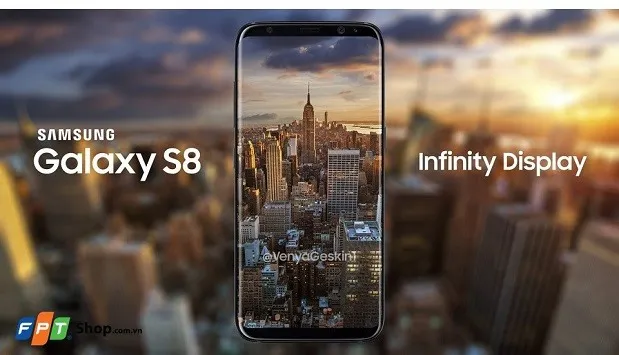Bài viết sau sẽ hướng dẫn bạn cách thay đổi độ phân giải màn hình cho bộ đôi Galaxy S8/S8 Plus để bạn có thể sử dụng hiệu quả cho từng tác vụ
Vào ngày 29/3 vừa qua, Samsung đã chính thức cho ra mắt bộ đôi flagship mới nhất của mình mang tên Galaxy S8 và S8 Plus. Bộ đôi này có thiết kế đẹp, vi xử lý mạnh mẽ và đặc biệt nhất là một màn hình vô cùng ấn tượng.
Bạn đang đọc: Hướng dẫn thay đổi độ phân giải màn hình cho Galaxy S8
Xem thêm: Galaxy S8/S8 Plus không hỗ trợ sạc không dây cũ của Samsung
Cả Galaxy S8/S8 Plus đều được trang bị màn hình vô cực (Infinity Display). Galaxy S8/S8 Plus có kích thước lần lượt là 5.8 và 6.2 inch. Khác với phần còn lại của thế giới smartphone, màn hình của bộ đôi này có kích thước 18.5:9 với độ phân giải 2960 x 1440 pixel.
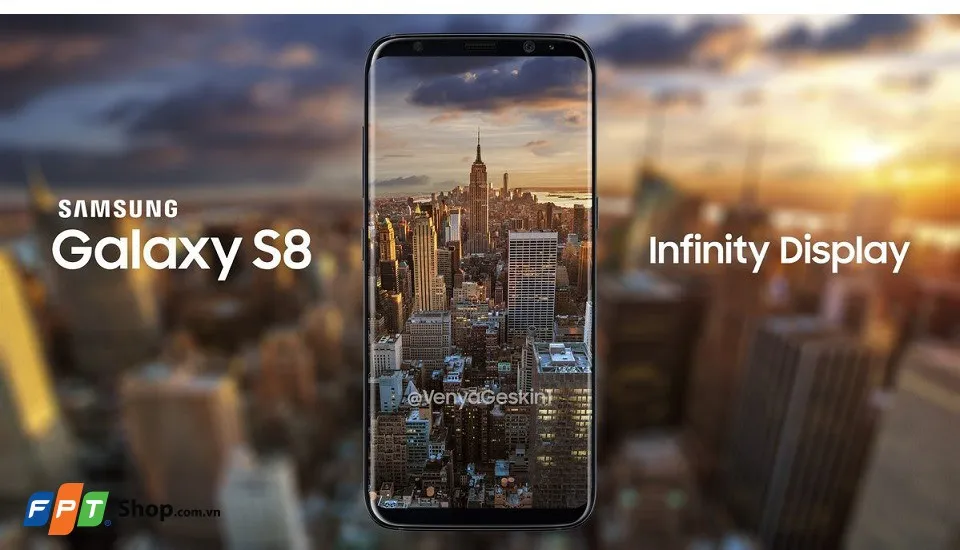
Ở thời điểm hiện tại, màn hình của Galaxy S8/S8 Plus là một trong những màn hình xuất sắc nhất. Do được sử dụng tấm nền Super AMOLED vì vậy máy có góc nhìn rộng, độ tương phản cao và màu sắc rất rực rỡ. Đặc biệt hơn, Samsung còn cho phép tinh chỉnh độ phân giải màn hình để phù hợp với nhu cầu sử dụng đa dạng của người dùng. Để điều chỉnh độ phân giải màn hình, các bạn nên thực hiện theo các bước như sau:
1 Đi đến phần cài đặt
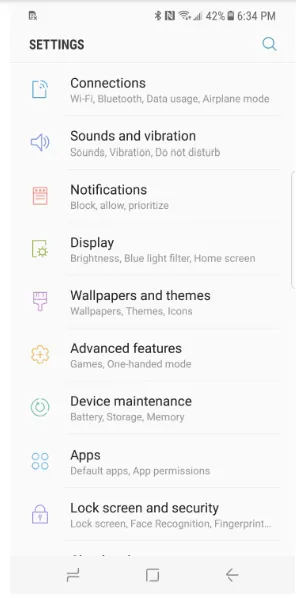
2 Chọn: Màn hình
Tìm hiểu thêm: Hướng dẫn kết nối Google Chromecast vào Apple Music
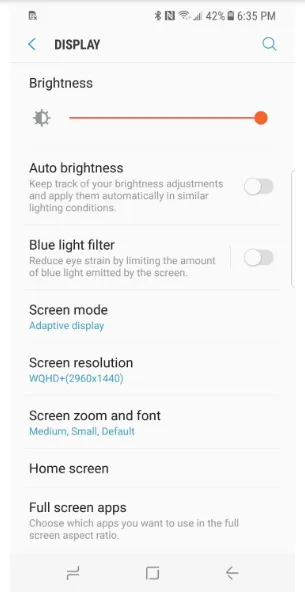
3 Chọn: Độ phân giải màn hình
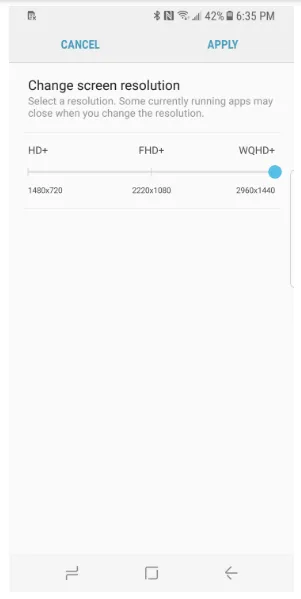
>>>>>Xem thêm: Epic Game là gì? Hướng dẫn tạo tài khoản Epic Game đơn giản và nhanh chóng
4 Di chuyển con trỏ đến độ phân giải mong muốn
Màn hình này có 3 tùy chọn bao gồm:
HD+ (1480 x 720 pixels)
FHD+ (2220 x 1280 pixels)
QWHD+ (2960 x 1440 pixels)
Tùy chọn QWHD+ có độ phẩn giải cao nhất (sắc nét nhất) còn tùy chọn HD+ là chế độ có độ phân giải thấp nhất. Việc tinh chỉnh các chế độ màn hình này còn phụ thuộc vào các tác vụ mà bạn sử dụng. Chẳng hạn, nếu bạn đang chơi game có đồ họa cao hoặc xem hình ảnh, video thì tùy chọn QWHD+ sẽ tối ưu nhất. Trong khi đó, nếu bạn thường xuyên nhắn tin, đàm thoại và lướt web thì có thể chỉnh về độ phân giải FHD+ hoặc HD+ để tăng dung lượng pin.
Nguyễn Hoàng
Tham khảo: AndroidAuthority